Depanați acest videoclip nu poate fi redat Problema codului de eroare 232011
Ați rămas blocat cu un mesaj care spune „Acest fișier video nu poate fi redat, cod de eroare 232011”? Ei bine, nu ești singur în această problemă. Într-adevăr, în zilele noastre, este ușor să vizionezi orice videoclipuri pe care le dorești online. Cu toate acestea, este, de asemenea, obișnuit să întâmpinați eroarea așa cum am menționat. Dar nu iti face griji. Aici, vom detalia ce înseamnă această eroare, de ce se întâmplă și, cel mai important, cum o puteți remedia. Să ne întoarcem cod de eroare video 232011 frustrarea într-o soluție rapidă. Apoi, reveniți la bucurați-vă de videoclipurile dvs. preferate fără probleme.
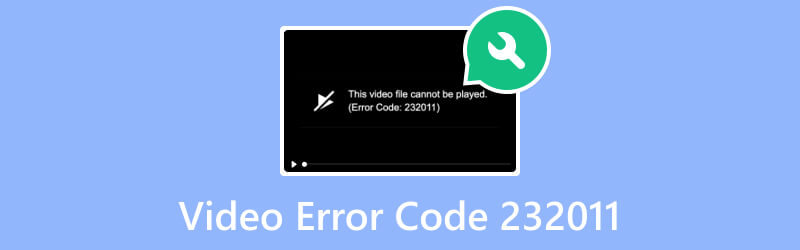
CONȚINUTUL PAGINII
Partea 1. Ce este codul de eroare 232011
Înainte de a trece la soluții despre cum să remediați codul de eroare 232011, să-l definim mai întâi. Codul de eroare 232011 este o problemă legată de browser care întrerupe redarea videoclipurilor online. De fapt, este o eroare comună pe care oricine o poate întâlni în timp ce vizionează videoclipuri. Dar eroarea nu se limitează la mesajul „Acest fișier video nu poate fi redat. (Cod de eroare: 232001)”. Unele dintre erorile legate de videoclipuri includ codul de eroare 23001, 22403, 23201 și așa mai departe.
Eroarea apare din anumite motive, printre care:
- Una dintre principalele cauze ale acestei erori sunt problemele de conectivitate. Conexiunea instabilă sau lentă la internet poate duce adesea la redarea video online.
- Fișierul video pe care încercați să îl vizualizați este corupt. Se întâmplă de obicei când există o întrerupere în timpul încărcării.
- Unele extensii sau suplimente din browser pot intra în conflict cu modul în care funcționează playerul video.
- Când browserul dvs. este învechit, pot apărea probleme ocazionale, inclusiv codul de eroare 232011.
- Fișierele temporare, memoria cache și modulele cookie acumulate în browserul dvs. web duc la această eroare.
Partea 2. Cel mai bun mod de a remedia videoclipul pentru codul de eroare 232011
Când apare codul de eroare 232011 din cauza datelor corupte dintr-un fișier, utilizați Vidmore Video Fix pentru a o rezolva. Este unul dintre cele mai bune instrumente de reparații pe care le puteți găsi pe internet. Programul este popular pentru capacitatea sa puternică de a rezolva orice probleme video. Vă permite să reparați videoclipurile corupte, neredabile, ilizibile, neclare, fără sunet și multe altele. De asemenea, oriunde sunt stocate fișierele dvs. video, instrumentul vă poate repara. Acceptă camere video, smartphone-uri, hard disk-uri, carduri SD și multe altele. În plus, poate recupera calitatea, rezoluția etc. a videoclipului dvs., cu tehnologia sa puternică AI. Cu câteva clicuri în instrument, vă puteți repara videoclipurile și iată cum să o faceți:
Pasul 1. Achiziționați Vidmore Video Fix făcând clic pe Descărcare gratuită butonul de mai jos. Apoi, lovește Instalare pe program pentru a începe procesul de instalare. După aceea, se va lansa automat.
Pasul 2. În interfața principală a instrumentului, faceți clic pe Red Plus butonul din partea stângă pentru a adăuga videoclipul cu codul de eroare 232011. Apoi, faceți clic pe Blue Plus butonul pentru a încărca videoclipul eșantion, care va servi drept videoclip de referință. Acum, dă clic Reparație.
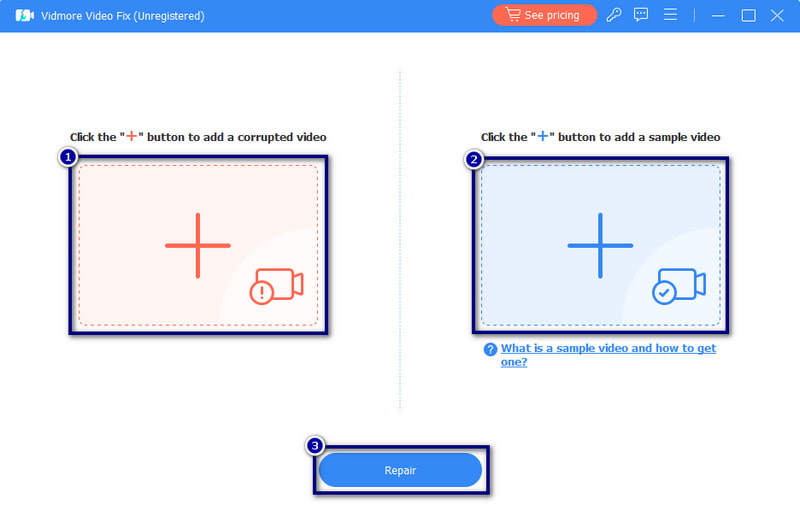
Pasul 3. După procesul de reparare, veți vedea diferite opțiuni despre ce să faceți în continuare. Puteți previzualizare, salva, sau Reparați alte videoclipuri.
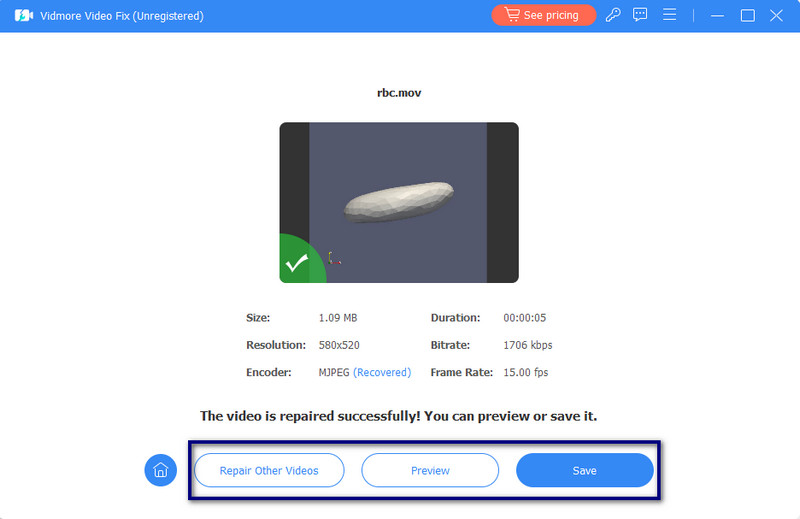
Partea 3. Cum se remediază codul de eroare 232011
În afară de soluția de mai sus, iată și câteva sfaturi pe care le puteți folosi pentru a remedia codul de eroare video 2320211. Rămâneți pe această pagină deoarece remediam această eroare.
Soluția 1. Verificați conexiunea la Internet
În vremea Wi-Fi-ului și a gadgeturilor inteligente, o mulțime de dispozitive pot încetini internetul. Vizionarea lucrurilor online necesită o conexiune puternică la internet. Dacă problema dvs. este internetul, așteptați să se îmbunătățească. Apoi îl puteți viziona din nou. Pentru a fi sigur, verificați viteza internetului cu un test de viteză. Dacă eroarea persistă, încercați să vă conectați la o altă rețea.
Soluția 2. Dezactivați extensiile browserului
Pentru a rezolva codul de eroare video 232011, luați în considerare dezactivarea extensiilor de browser. Dacă aceasta este cauza, atunci chiar trebuie să le dezactivați. Dezactivarea acestora poate ajuta la rezolvarea problemelor și la îmbunătățirea șanselor de redare fără întreruperi a videoclipurilor. Pentru a face acest lucru, iată cum:
Pasul 1. În colțul din dreapta sus al browserului dvs. actual, faceți clic trei puncte. Din meniul drop-down, alegeți Extensii > Gestionați extensii.
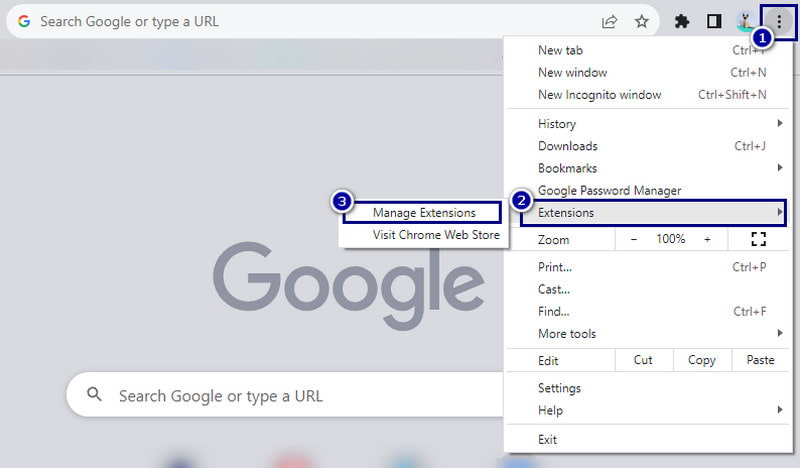
Pasul 2. Acum, dezactivați-le unul câte unul, fie comutând comutatorul de lângă fiecare, fie făcând clic pe Elimina opțiune. Acest pas vă va ajuta să găsiți extensia exactă responsabilă pentru codul de eroare 232011.
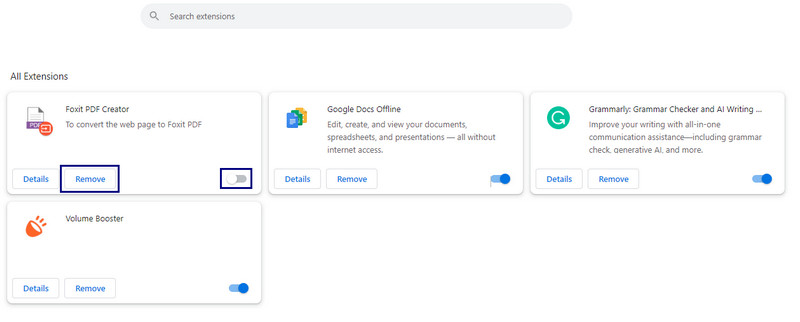
Soluția 3. Actualizați browserul
Dacă browserul dvs. este învechit, este posibil să fie necesar să îl actualizați pentru a rezolva codul de eroare 232011. Actualizarea acestuia vă va permite să remediați erorile din browser. Actualizați-vă browser-ul urmând acest ghid:
Pasul 1. Faceți clic pe trei puncte în colțul din dreapta sus al browserului dvs. Apoi, selectați Ajutor opțiune.
Pasul 2. Acum, alegeți Despre Google Chrome. Pe noua interfață, veți găsi actualizările și faceți clic pe ea.
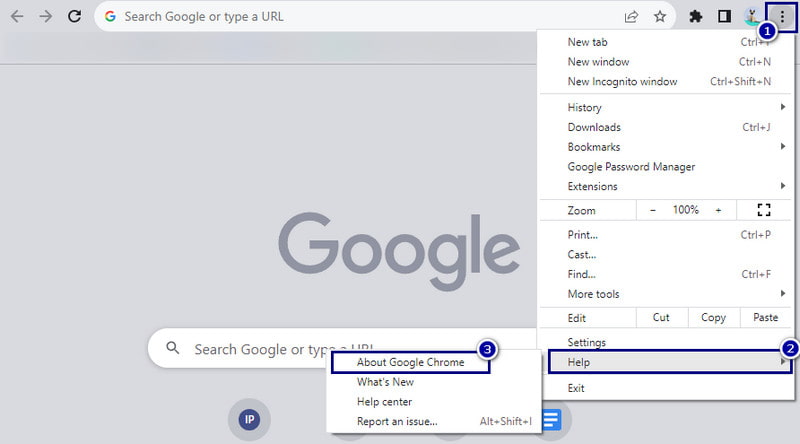
Pasul 3. În cele din urmă, acea fereastră curentă va actualiza imediat browserul la cea mai recentă versiune.
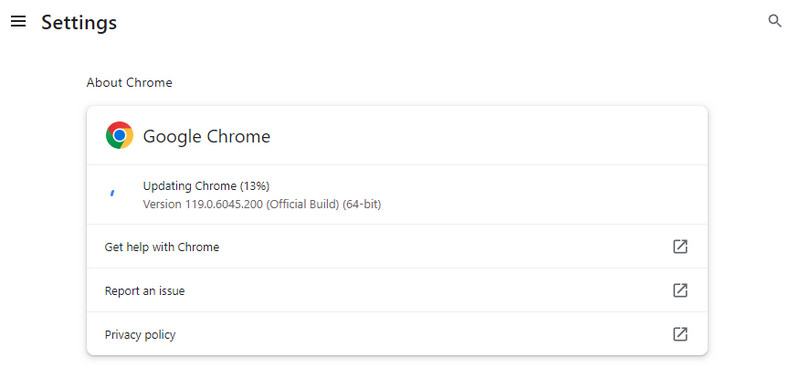
Soluția 4. Ștergeți memoria cache și cookie-urile browserului
Nu în ultimul rând, ștergeți memoria cache a browserului, cookie-urile și istoricul de navigare pentru a rezolva eroarea. Când faceți acest lucru, browserul dvs. va reîmprospăta și va reduce diferitele probleme de eroare care pot apărea. De asemenea, vă va ajuta browserul să ruleze site-urile web mai ușor și mai rapid. Iată cum să ștergeți acest cache și cookie-urile.
Pasul 1. Du-te la trei puncte în colțul din dreapta sus al browserului dvs. Mutați cursorul la Mai multe unelte și alegeți Sterge istoricul de navigare.
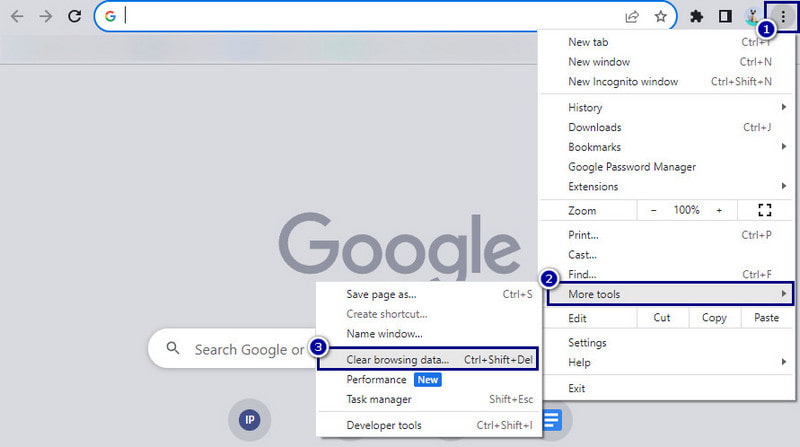
Pasul 2. În promptul ferestrei, selectați Interval de timp și asigurați-vă că verificați memoria cache, cookie-urile și istoricul de navigare. În cele din urmă, faceți clic pe Date clare opțiunea de a începe procesul.
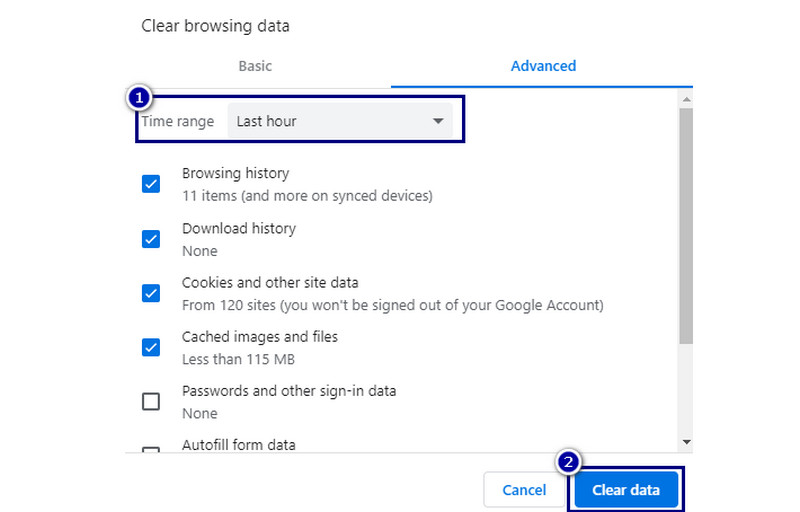
Partea 4. Întrebări frecvente despre codul de eroare video 232011
Cum repar codul de eroare 232011 cu JW Player?
Pentru a remedia eroarea, există mai multe moduri de a încerca. Puteți să vă actualizați browserul și să vă ștergeți memoria cache și cookie-urile. De asemenea, asigurați-vă că conexiunea dvs. la internet este stabilă. În cele din urmă, verificați dacă fișierul video este într-un format acceptat.
De ce tot spune că acest fișier video nu poate fi redat?
Mesajul fișierului video nu poate fi redat este adesea însoțit de codul de eroare 232011. Poate indica probleme cu formatul fișierului, conectivitate la rețea sau compatibilitate cu browserul. Asigurați-vă că fișierul video este într-un format acceptat. De asemenea, verificați conexiunea la internet sau încercați să comutați și să utilizați un alt browser.
Care este codul de eroare 232011 în browser?
Codul de eroare 232011 din browser indică de obicei o problemă la încărcarea sau redarea unui videoclip. Poate fi cauzat de probleme precum formatul video neacceptat. Ar putea fi, de asemenea, probleme cu memoria cache a browserului sau probleme de rețea.
Concluzie
În încheiere, acesta este sensul și motivele pentru „Acest fișier video nu poate fi redat. (Cod de eroare: 232011)'. Nu numai asta, ați învățat și cum să remediați această problemă cu ușurință și profesionalism. Tot ce trebuie să faceți este să urmați cu atenție metodele furnizate aici. Acum, dacă vă confruntați cu redarea video din cauza corupției, utilizați Vidmore Video Fix. Cu doar câteva clicuri și minute, puteți remedia fișierele video folosindu-l.


